
Joshua Davis
0
2522
476
Lige siden Apple omfavnede HEIF som deres nye filformat til billeder og videoer, begyndte flere tech-virksomheder, herunder Microsoft og Google, at arbejde på det for at bevare kompatibilitet på deres platform. Det hævdes, at et HEIF-billede kan gemme de samme oplysninger som et JPEG-billede i halvdelen af mængden af hukommelse. iPhones udnytter allerede det nye filformat, men hvis du bruger en Windows-pc til at importere HEIF-fotos, kan du ikke få adgang til disse filer på en ligetil måde. Så i denne artikel har jeg delt nogle lette måder at åbne HEIC-, HEIF- og HEVC-filer på Windows 10 og uden meget besvær. Nu når det er sagt, lad os gå videre og lære om trinene i detaljer.
Aktivér support til HEIC-, HEIF- og HEVC-filer på Windows 10
Før jeg begynder, lad mig præcisere nogle vigtige punkter. HEIC og HEIF er billedfilformater og er næsten ens. Teknisk set er der nogle forskelle, men for almindelige forbrugere er det næsten det samme, så rol ikke, hvis du støder på en lidt anden filtypenavn. På den anden side, HEVC er en videokomprimeringsstandard og ikke et filformat. Så for det meste finder du billeder med HEIC- eller HEIF-filtypenavn og videoer med MKV-format, men komprimeret med HEVC-standarden. Som en side-note er alle disse filformater udviklet af MPEG Group og ikke Apple, hvilket også er den populære misforståelse.
Nu vender jeg tilbage til Windows 10. Hvis du åbner et HEIF-billede på Windows 10, vil det bede dig om at installere en ekstra codec og fører dig til Microsoft Store. Det vil bede dig om at betale $ 0,99 for at installere den ekstra codec, og jeg ved ikke hvorfor.
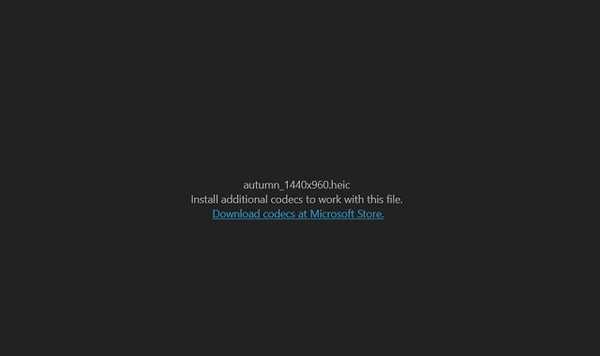
alligevel, Microsoft tilbyder også en anden udvidelse, der gør det samme, og det er overraskende gratis. Så i denne artikel viser jeg dig, hvordan du installerer den bestemte codec, så du kan afspille HEIC-, HEIF- eller HEVC-filer uden at betale en krone. Når det er sagt, lad os komme i gang.
-
Trin til at aktivere HEIC, HEIF og HEVC Support på Windows 10
1. Åbn først dette link og installer “HEVC-videoudvidelser fra enhedsproducent” fra Microsoft Store. Du kan også manuelt søge efter det i Microsoft Store, men sørg for at medtage “Enhedsproducent” i din søgeforespørgsel.
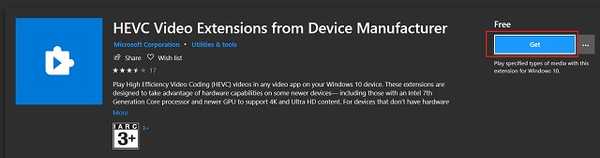
2. Åbn derefter dette link og Sørg for, at "HEIF Image Extensions" er installeret. Efter april 2018-opdatering begyndte Microsoft som standard at installere denne udvidelse. Hvis du stadig er på ældre bygninger, skal dette link hjælpe.
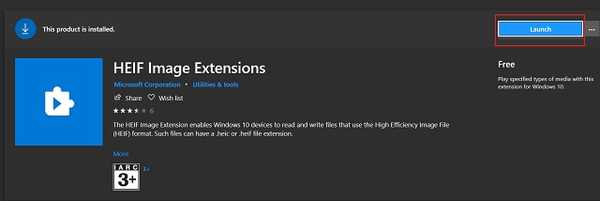
3. Gå nu tilbage til din mediemappe, så kan du afspille HEIC-, HEIF- og HEVC-filer uden problemer. Det filer vil også begynde at vise miniaturer korrekt.
Dette slideshow kræver JavaScript.
4. I tilfælde, er du det stadig står over for ethvert problem, åbn Windows-indstillinger og åbn derefter menuen "Apps". Rul nu ned og kig efter “HEVC Video Extension…” og “HEIF Image Extension”. Klik på begge apps, og åbn "Avancerede indstillinger".
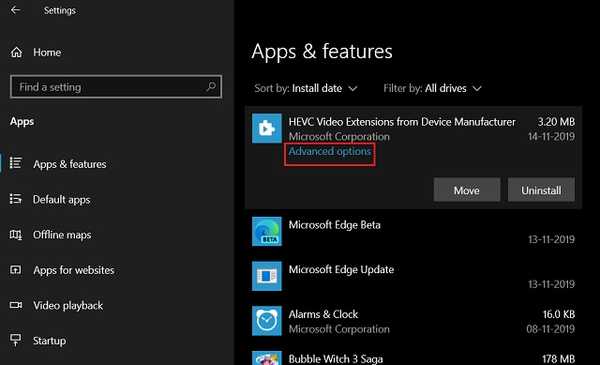
5. Rul nu ned og Klik på knappen "Nulstil". Det er det. Nu skal HEIF-mediefiler vises korrekt.
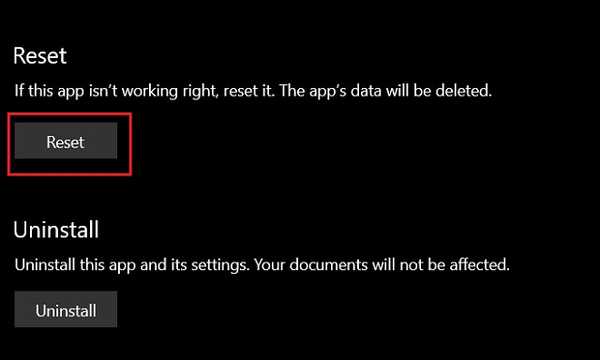
Åbn HEIF-, HEIC- og HEVC-filer på Windows 10 gratis
Så det var vores guide til, hvordan du aktiverer support til HEIF og relaterede filformater i Windows 10. Mens Microsoft begyndte at aktivere supporten som standard i april sidste år, kan de have løst licensproblemer med MPEG-gruppen. Derfor er den anmodede pris for den ekstra codec. Heldigvis findes der en løsning, og du kan få den gratis. Alligevel er det alt sammen fra os. Hvis du fandt artiklen nyttig, skal du kommentere nedenfor og fortæl os det.















